
Cách chuyển vùng ID Apple từ Việt Nam sang Hàn Quốc
Chuyển ID Apple sang Hàn Quốc là cách nhanh nhất để bạn có thể trải các tựa game của Hàn. Cách chuyển vùng ID Apple sang Hàn Quốc đơn giản, nhanh chóng theo từng bước được Điện Thoại Vui đề cập qua bài viết dưới đây. Khám phá ngay nhé!
Những lợi ích khi chuyển ID Apple sang Hàn Quốc
Trước khi chuyển ID Apple sang Hàn Quốc chúng ta cần tìm hiểu sâu hơn về lợi ích của nó. Như vậy bạn có thể hiểu chi tiết các thủ thuật và dễ dàng tận dụng được các ưu điểm của việc chuyển vùng ID Apple sang Hàn Quốc. Cụ thể như sau:
- Tương thích vùng miền và ngôn ngữ, giúp người dùng trải nghiệm các tựa game mượt mà hơn.
- Truy cập vào nội dung địa phương, giúp bạn có nhiều trải nghiệm nhiều hơn về văn hóa của từng địa phương của Hàn Quốc.
- Tự do tải, khám phá và trải nghiệm các tựa game phong phú và nổi tiếng từ Hàn Quốc.
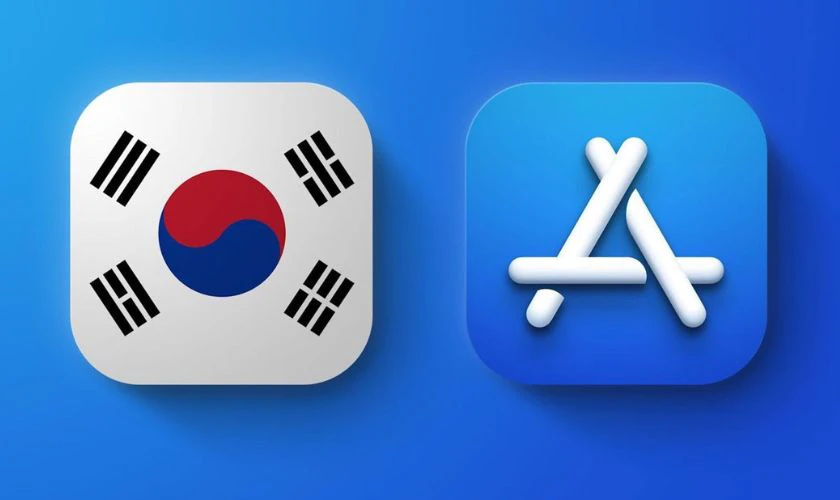
Có thể thấy, chuyển ID Apple sang Hàn Quốc mang khá nhiều lợi ích giúp người dùng tải được nhiều ứng dụng không chỉ ở Việt Nam. Vậy nên biết cách chuyển ID Apple sẽ giúp ích cho bạn có nhiều trải nghiệm được nhiều tựa game phong phú hơn.
Những lưu ý cần biết trước khi chuyển vùng ID Apple
Việc chuyển vùng ID Apple mang lại cho bạn nhiều lợi ích. Tuy nhiên, bạn cần tham khảo những lưu ý sau đây để việc chuyển ID được nhanh chóng và thuận lợi hơn:
- Thông tin cá nhân chính xác: Đảm bảo những thông tin cá nhân của bạn chính xác khi chuyển đổi ID Apple. Điều này sẽ giúp bạn tránh bị gián đoạn và mất thời gian cho việc chuyển ID.
- Phương thức thanh toán địa phương: Khi chuyển ID Apple, bạn cần phải sử dụng các phương thức thanh toán địa phương. Điển hình là thẻ tín dụng Hàn Quốc để có thể mua các ứng dụng dễ dàng hơn.
- Không mượn ID Apple: Không mượn ID Apple của người khác để thực hiện. Việc này giúp bạn tránh khỏi những rủi ro như chiếm đoạt quyền kiểm soát tài khoản và các vấn đề liên quan.
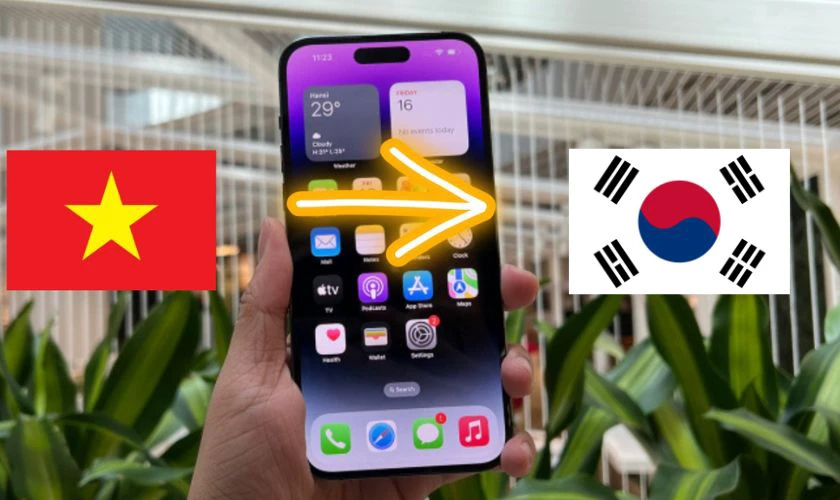
Những lưu ý quan trọng nêu trên sẽ giúp bạn hiểu sâu hơn về các thủ thuật và tránh những rắc rối khi chuyển ID Apple từ Việt Nam sang Hàn Quốc. Vì vậy, bạn hãy đọc thật kỹ và không nên bỏ sót những thông tin trên nhé.
Hướng dẫn cách chuyển vùng ID Apple từ Việt Nam sang Hàn Quốc
Chuyển vùng ID Apple sang Hàn Quốc sẽ có 2 cách thực hiện trên App Store hoặc trên Cài đặt của iPhone. Tham khảo cả 2 cách dưới đây để thuận tiện trong việc chuyển ID Apple nhé.
Chuyển vùng trên App Store
App Store là cửa hàng ứng dụng trực tuyến mà Apple cung cấp. Để tải các ứng dụng từ Hàn Quốc, bạn cần phải thực hiện chuyển vùng trên App Store. Tham khảo 4 bước dưới đây để chuyển vùng ID dễ dàng và nhanh chóng nhất.
Bước 1: Đầu tiên, bạn cần vào App Store trên điện thoại iPhone. Tiếp đến, bạn hãy chọn vào biểu tượng tài khoản nằm ở góc bên phải phía trên cùng. Chọn vào tên ID Apple như trên ảnh.
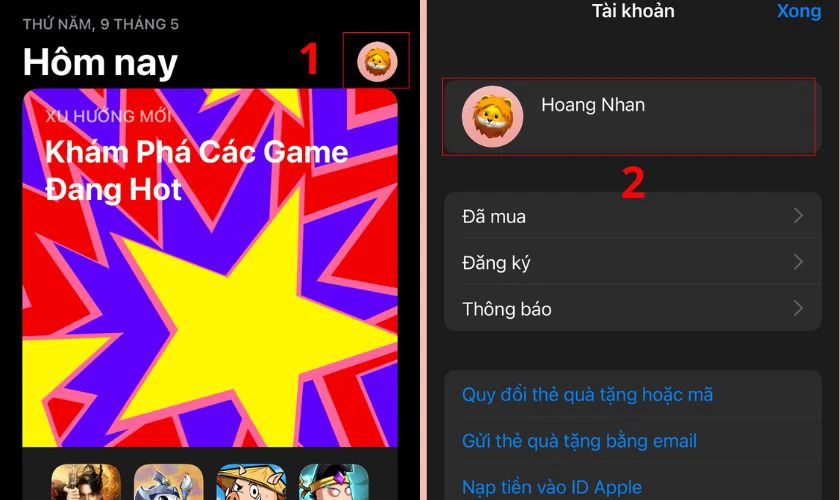
Bước 2: Lúc này, hãy chọn vào phần Quốc gia/Vùng - Country/Region. Sau đó chọn tiếp vào Thay Đổi Quốc Gia hoặc Vùng - Change Country or Region như trên hình.
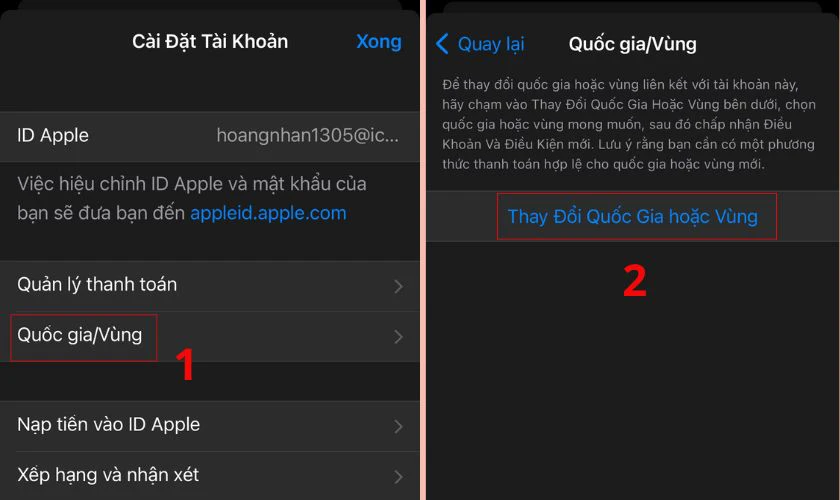
Bước 3: Lúc này, điện thoại sẽ hiển thị các quốc gia, kéo xuống và chọn ID Apple của Hàn Quốc. Điện thoại sẽ hiện lên các thông tin về điều khoản, đọc và ấn chọn Đồng ý.
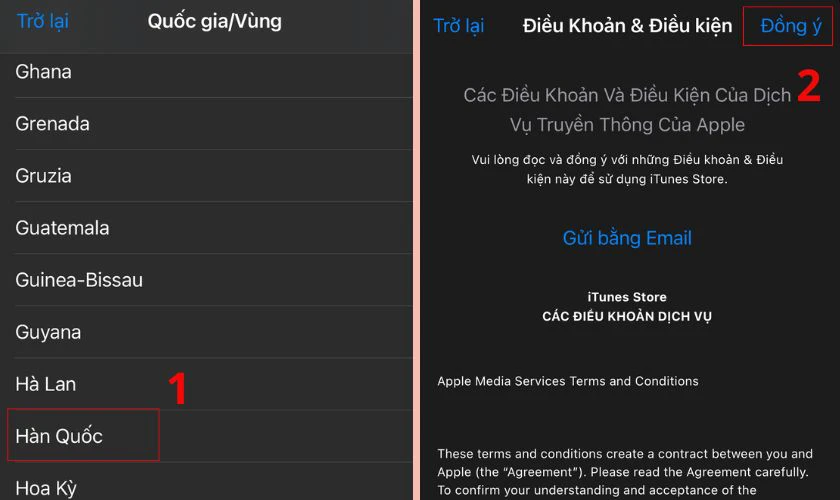
Bước 4: Chọn vào 없음 ở mục Phương thức thanh toán - Payco. Sau đó, bạn hãy cẩn thận nhập đúng các từ khóa như hình bên dưới.
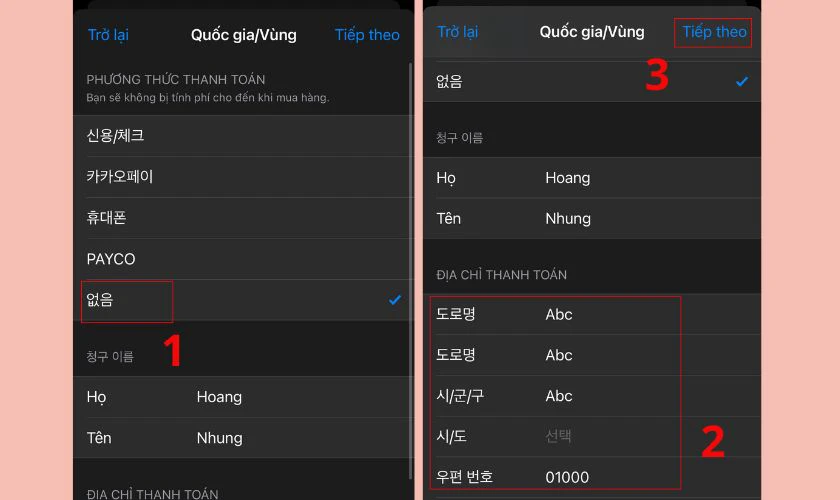
Như vậy bạn đã hoàn thành 4 bước chuyển vùng trên App Store một cách dễ dàng. Tiếp đến, chúng ta hãy tham khảo cách chuyển vùng trong Cài đặt iPhone nhé.
Chuyển vùng trong Cài đặt iPhone
Nếu bạn muốn tham khảo thêm cách chuyển vùng ID khác, hãy thử cách dùng Cài đặt trong iPhone nhé. Ngoài thiết lập các chức năng trên điện thoại thì Cài đặt cũng giúp bạn chuyển vùng ID Apple sang Hàn Quốc một cách nhanh chóng và đơn giản.
Bước 1: Mở ứng dụng Cài đặt của iPhone. Tại trang công cụ, bạn hãy chọn vào ID Apple ở góc trên cùng của màn hình. Sau đó, bạn chọn vào Phương tiện & Mục mua.
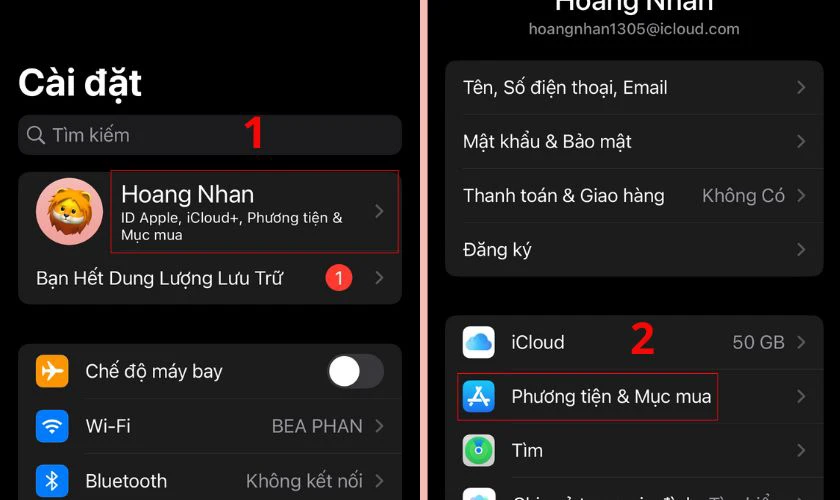
Bước 2: Sau đó, bạn hãy chọn vào Xem tài khoản và chọn vào Quốc gia/Vùng.
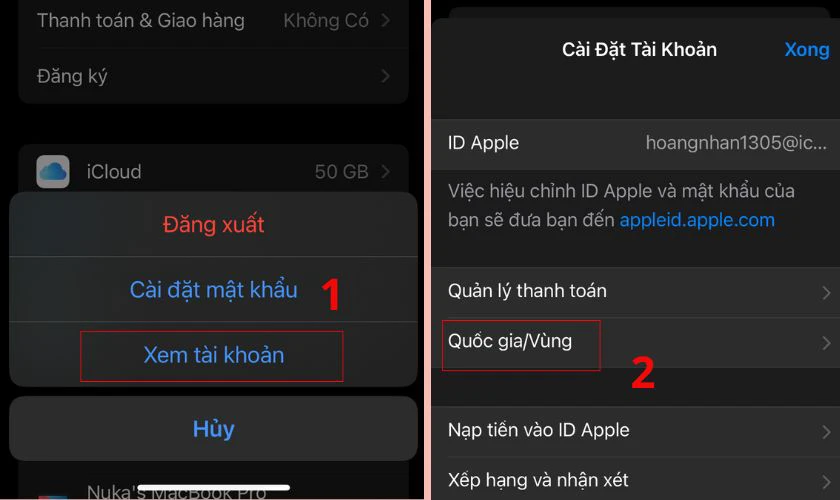
Bước 3: Tại đây, bạn sẽ chọn Thay Đổi Quốc Gia hoặc Vùng. iPhone sẽ hiển thị một loạt các quốc gia, hãy tìm đến Hàn Quốc và chọn nhé.
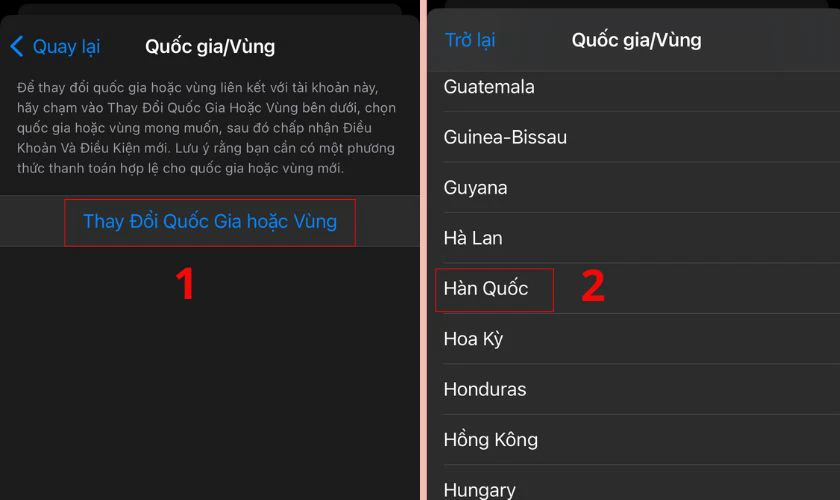
Bước 4: Bạn cần nhấn chọn hai lần Đồng ý để xác nhận yêu cầu chuyển ID Apple từ Việt Nam sang Hàn của mình.
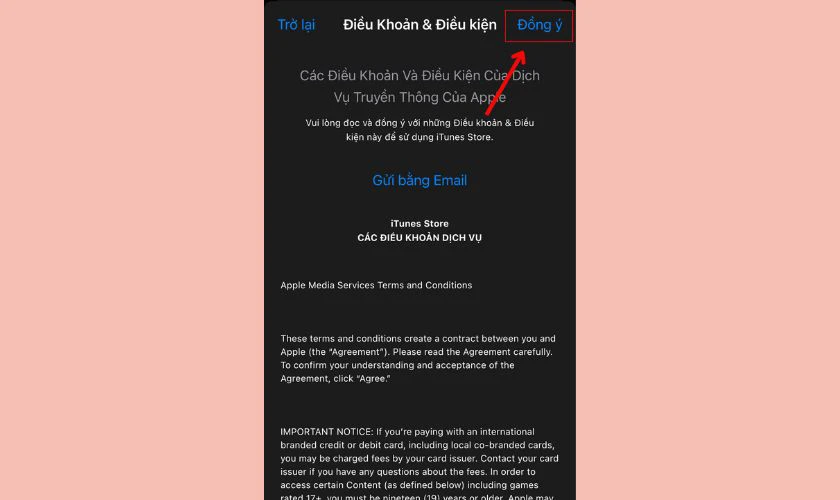
Bước 5: Nhập thông tin cho hệ thống Apple như dưới hình hướng dẫn. Điền xong thì bạn chọn vào Tiếp theo để hoàn tất nhé.
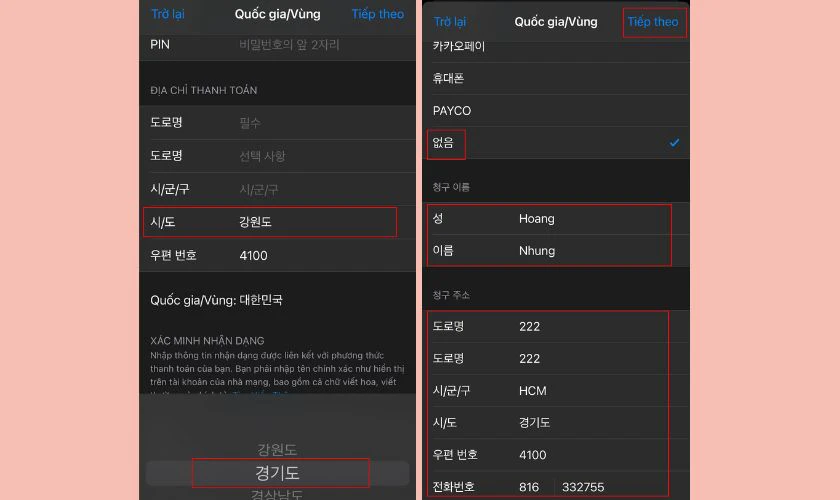
Bước 6: Vào App Store để kiểm tra xem mình đã tải được các ứng dụng của Hàn Quốc chưa.
Như vậy bạn đã chuyển ID Apple sang Hàn Quốc một cách đơn giản chỉ với 5 bước mà Điện Thoại Vui đã hướng dẫn ở trên. Ngoài ra, nếu bạn muốn chuyển ID ngược lại từ Hàn Quốc về Việt Nam thì hãy tham khảo thêm mục tiếp theo nhé.
Cách chuyển vùng ID Apple từ Hàn Quốc sang Việt Nam
Nếu bạn muốn chuyển ID Apple ngược lại từ Hàn sang Việt Nam thì cần phải lưu ý một số điều. Lý do là vì ngôn ngữ lúc này đã chuyển sang tiếng Hàn Quốc. Vì vậy, bạn hãy thực hiện các bước như trong hình dưới đây để có thể chuyển ID nhé.
Bước 1: Mở ứng dụng App Store, chọn vào mục tài khoản như hình bên dưới. Thao tác này cũng tương tự như chuyển ID Apple từ Việt Nam sang Hàn.
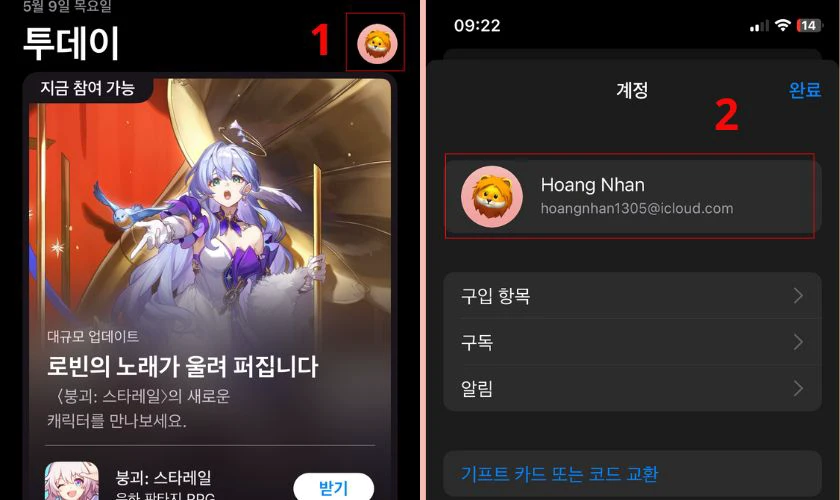
Bước 2: Tiếp theo, bạn hãy chọn vào 국가/지역 như dưới ảnh. Truy cập vào 국가 또는 지역 변경 để chuyển vùng.
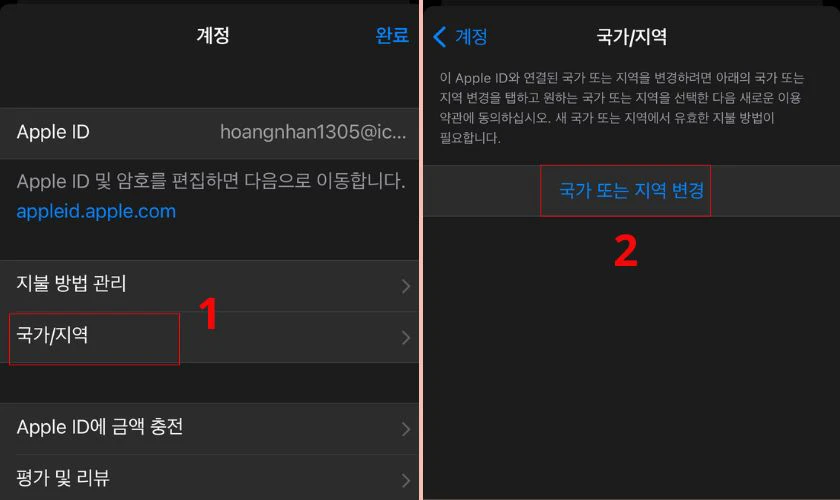
Bước 3: Lúc này, điện thoại sẽ hiển thị tên các quốc gia, bạn cần chọn tìm vùng Việt Nam với tên tiếng Hàn là 베트남. Sau đó hãy nhấn 동의 để đồng ý với các điều khoản của Apple.
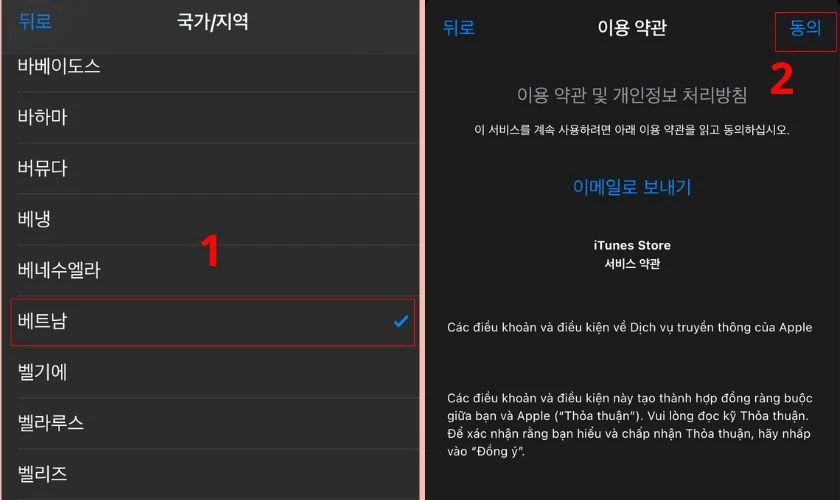
Bước 4: Bước cuối, bạn hãy nhập thông tin thanh toán tại mục Không nếu không có nhu cầu thanh toán. Đồng thời, bạn hãy điền các thông tin về đường, thành phố, mã zip và số điện thoại. Sau đó, bạn nhấn chọn 다음 là xong.
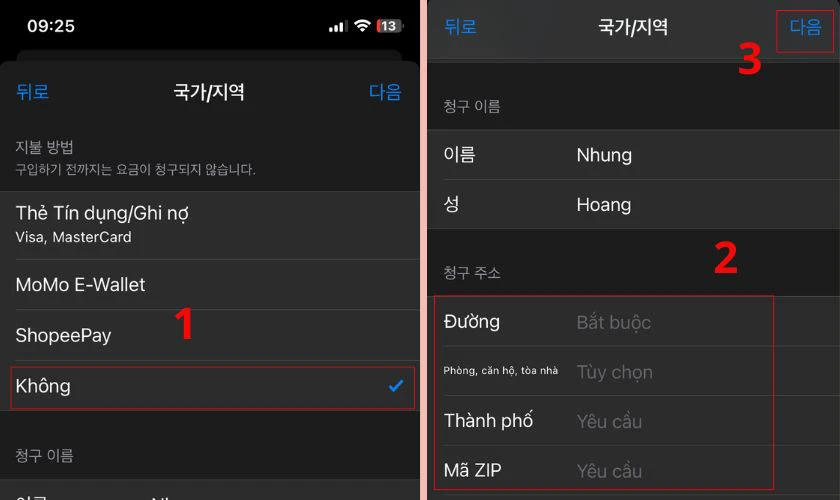
Thật là nhanh chóng và đơn giản đúng không. Sau 4 bước trên thì bạn đã hoàn tất việc chuyển ID ngược lại từ Hàn Quốc về Việt Nam rồi đấy.
Kết luận
Bài viết trên Điện Thoại Vui đã đề cập cho bạn các cách chuyển ID Apple sang Hàn Quốc nhanh chóng và đơn giản. Nếu cảm thấy cách chuyển vùng ID Apple này hữu ích, hãy chia sẻ cho mọi người cùng biết nhé. Theo dõi Điện Thoại Vui để cập nhật các thông tin mới nhất về các thủ thuật liên quan đến iPhone nhé.
Link nội dung: https://myphamsakura.edu.vn/cach-chuyen-vung-appstore-sang-han-quoc-a57716.html